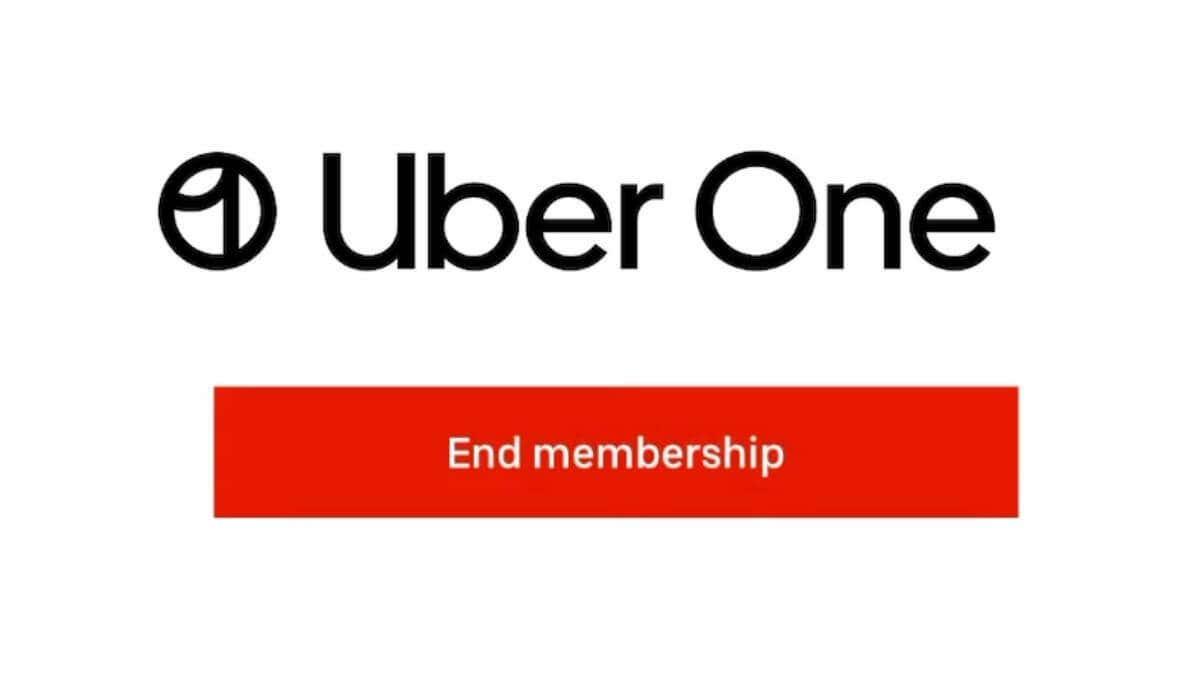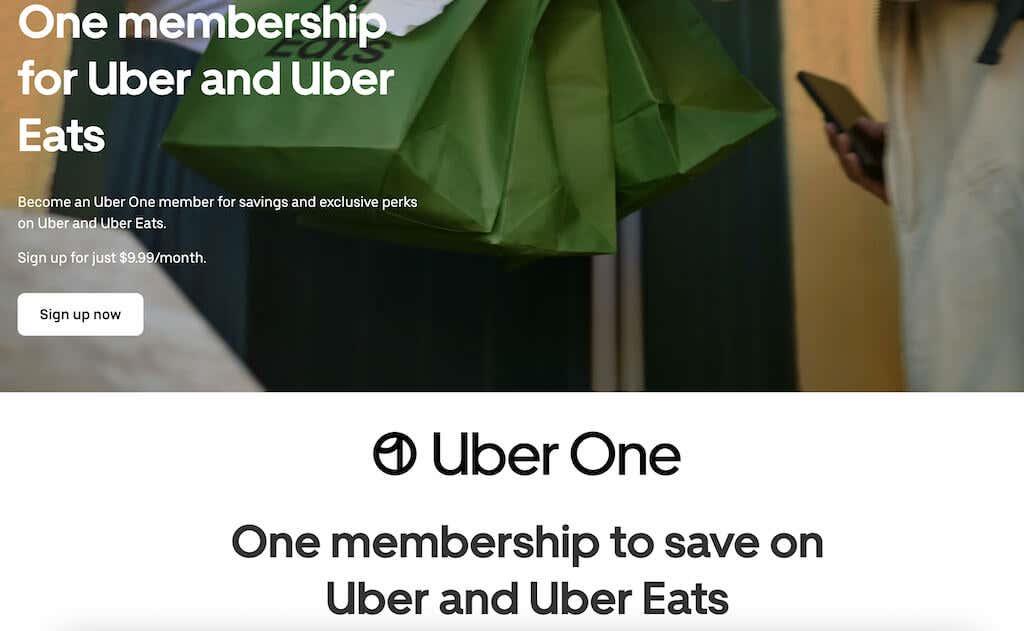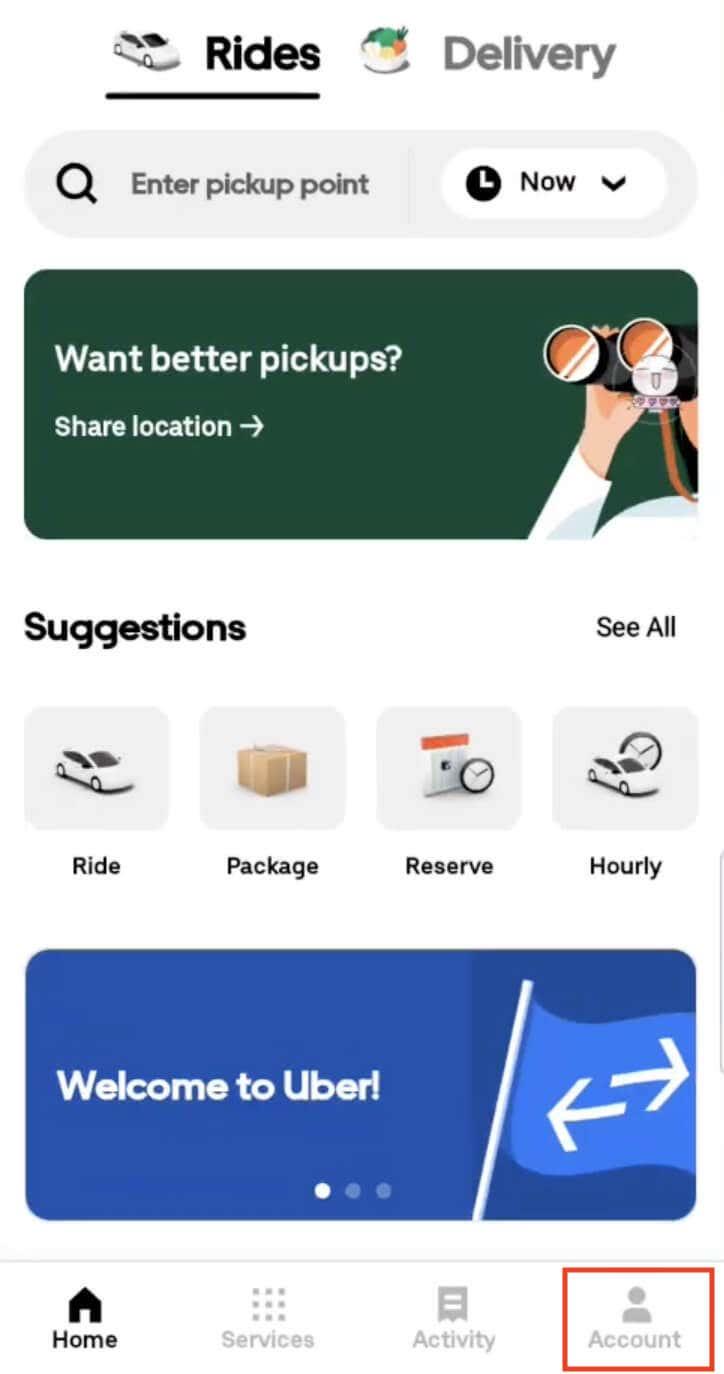Uber One je služba mesačného predplatného ponúkaná prostredníctvom aplikácie Uber, ktorá členom poskytuje exkluzívne výhody a výhody pre ich jazdy Uber , objednávky Uber Eats a ďalšie. Ak však už nechcete pokračovať v predplatnom Uber One a chcete ukončiť svoje členstvo, je dôležité vedieť, ako ho zrušiť.
V tejto príručke vás prevedieme procesom zrušenia pomocou aplikácie Uber aj webovej stránky Uber. Budeme sa venovať aj dôležitým podrobnostiam, ako sú refundácie, storno poplatky a ďalšie relevantné informácie.
Obsah
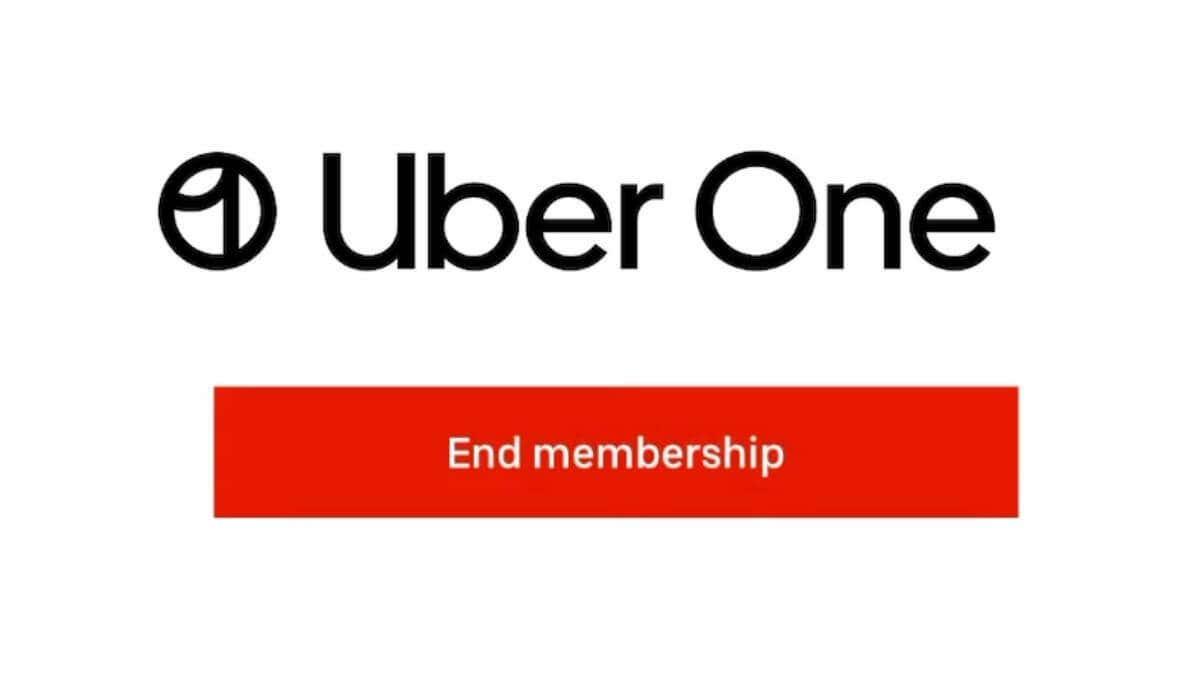
Čo je Uber One a ako funguje
Uber One poskytuje svojim členom rôzne výhody a výhody. S Uber One si môžete užívať výhody, ako sú zľavnené objednávky Uber Eats, rýchlejšie dodávky a exkluzívne akcie.
Ak chcete používať Uber One, musíte mať vo svojom smartfóne nainštalovanú aplikáciu Uber . Keď sa zaregistrujete na členstvo, získate prístup k funkciám Uber One prostredníctvom aplikácie. Umožňuje vám spravovať nastavenia členstva a využívať ponúkané výhody, ako je bezplatné doručenie oprávnených objednávok Uber Eats, rýchlejšie dodacie lehoty a prístup k exkluzívnym akciám a zľavám.
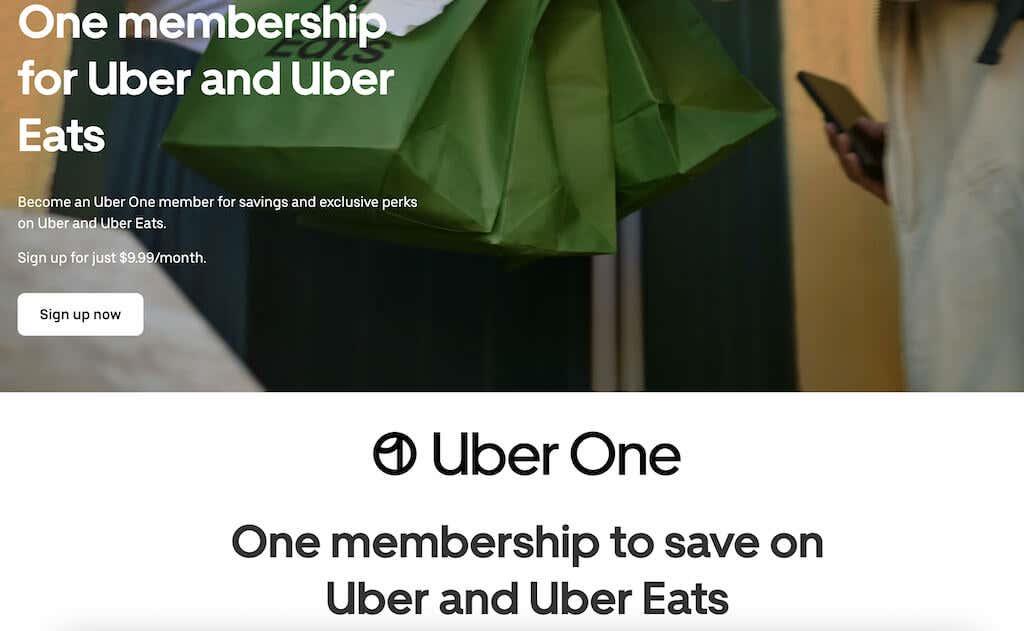
Príkladom týchto výhod môže byť tento prísľub Uber One: „5 USD v hotovosti Uber, ak je odhad posledného príchodu nepresný.“ Členstvo sa automaticky obnovuje každý mesiac a mesačný poplatok sa účtuje na vašu kreditnú kartu alebo iný spôsob platby, ktorý si zvolíte.
Ak sa chcete pripojiť k Uber One, najprv si stiahnite bezplatnú aplikáciu Uber z Google Play (Android) alebo Apple App Store (iOS). Potom postupujte podľa nižšie uvedených krokov.
- Otvorte aplikáciu a prihláste sa do svojho účtu Uber. Ak nemáte účet, musíte si ho najskôr vytvoriť.
- V aplikácii vyberte Účet v pravom dolnom rohu aplikácie, čím získate prístup k svojmu účtu Uber.
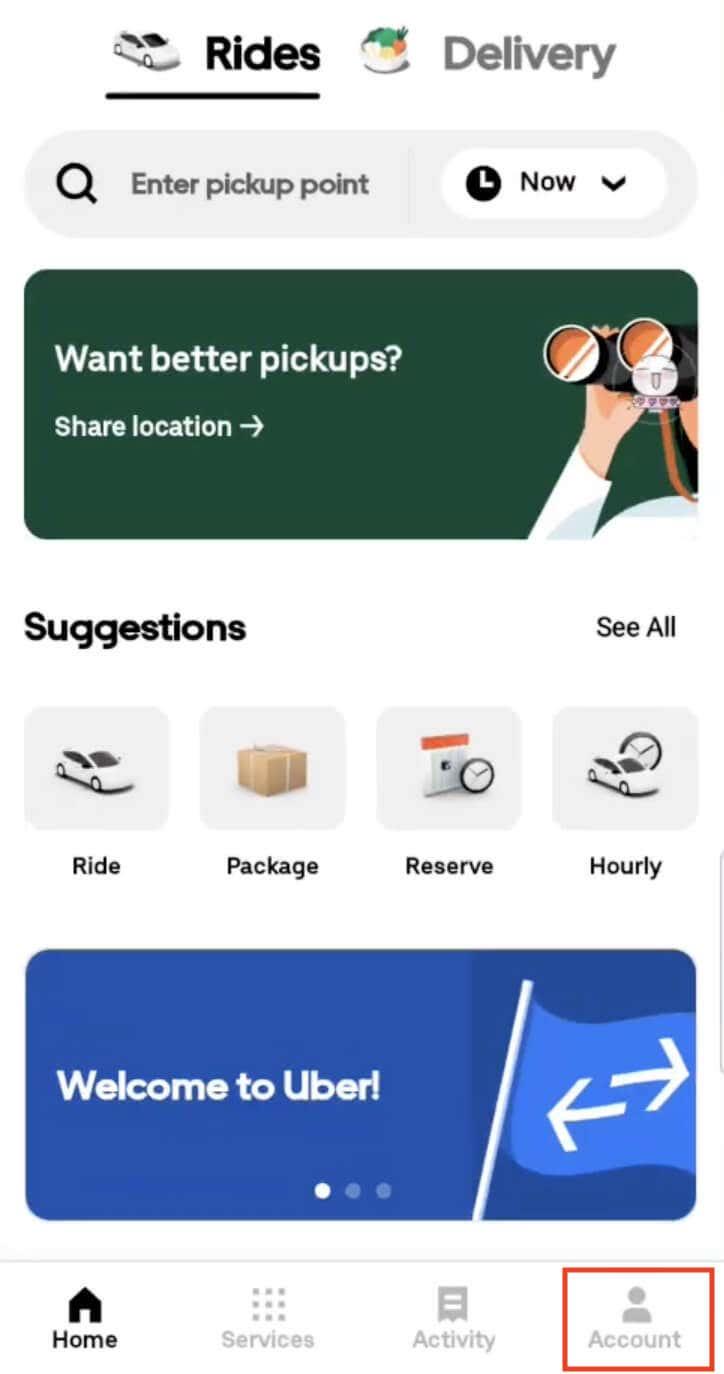
- V ponuke profilu nájdite a vyberte Uber One . Dostanete sa tak k detailom vášho členstva v Uber One.
- Na stránke Uber One nájdete ďalšie informácie o ponúkaných výhodách a výhodách. Pokračujte výberom možnosti Pripojiť sa k Uber One .
- Uber môže požiadať o potvrdenie pripojenia sa k Uber One a účtovať si mesačný členský poplatok. Skontrolujte si podrobnosti a pokračujte výberom možnosti Potvrdiť .
Ak sa do Uber One prihlasujete prvýkrát, môžete využiť ponuku bezplatnej skúšobnej verzie na jeden mesiac.
Ako zrušiť Uber One pomocou mobilného telefónu
Ak sa rozhodnete opustiť Uber One, tu je návod, ako to urobiť pomocou aplikácie Uber na vašom smartfóne.
- Otvorte aplikáciu Uber na svojom zariadení so systémom Android alebo iOS a prihláste sa do svojho účtu.
- Vyberte ikonu svojho profilu v pravom hornom rohu obrazovky a otvorte svoj profil.
- Vyberte Uber One .
- V sekcii Uber One sa posuňte nadol a vyberte Spravovať členstvo .
- Ak chcete zrušiť svoje predplatné Uber One, vyberte možnosť Ukončiť členstvo .
- Na stránke Prečo chcete ukončiť členstvo vyberte dôvod odchodu z Uber One a vyberte Pokračovať .
- Potom znova vyberte možnosť Ukončiť členstvo na potvrdenie.
Ak momentálne využívate bezplatnú skúšobnú verziu Uber One a rozhodnete sa zrušiť svoje členstvo, výhody vášho členstva končia ihneď po zrušení. Pre všetky ostatné typy členstiev budete mať prístup k svojim členským výhodám až do konca prebiehajúceho fakturačného obdobia.
Ako zrušiť Uber One na vašom počítači
Na zrušenie členstva v Uber One môžete použiť aj webový prehliadač v počítači. Ak to chcete urobiť, postupujte podľa krokov uvedených nižšie.
- Otvorte webový prehliadač a prejdite na oficiálnu webovú stránku Uber .
- Prihláste sa do svojho účtu Uber pomocou svojich prihlasovacích údajov.
- Vyberte ikonu svojho profilu v pravom hornom rohu obrazovky.
- Z rozbaľovacej ponuky vyberte Uber One > Spravovať členstvo .
- Z možností vyberte Ukončiť členstvo .
Postupujte podľa krokov na obrazovke a poskytnite všetky požadované informácie na dokončenie zrušenia.
Dostanete náhradu, ak zrušíte Uber One?
Ak sa rozhodnete zrušiť svoje členstvo v Uber One, bohužiaľ, nebudete mať nárok na vrátenie peňazí. To znamená, že ak ho zrušíte uprostred fakturačného cyklu, peniaze vám nevrátia, a to ani v prípade, že máte ročné členstvo.
Výber možnosti mesačnej fakturácie vám umožní zrušiť pred začiatkom nasledujúceho mesiaca, čo vám ušetrí platenie za celý rok služby, ak si to rozmyslíte. Aj keď svoje členstvo zrušíte krátko po zaplatení za celý rok, peniaze vám nebudú vrátené ani vám nebude pomerný poplatok za členstvo.
Na druhej strane budete mať stále prístup k výhodám po zvyšok obdobia plateného členstva. Navyše, ak nechcená platba spôsobí prečerpanie vášho účtu, Uber nevracia žiadne z toho vyplývajúce poplatky alebo poplatky. Je nevyhnutné zvážiť tieto faktory predtým, ako sa zaviažete k členstvu v Uber One, aby ste sa vyhli akýmkoľvek neočakávaným finančným dôsledkom.